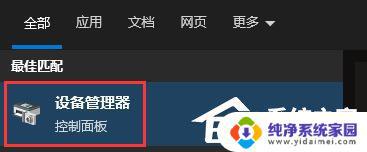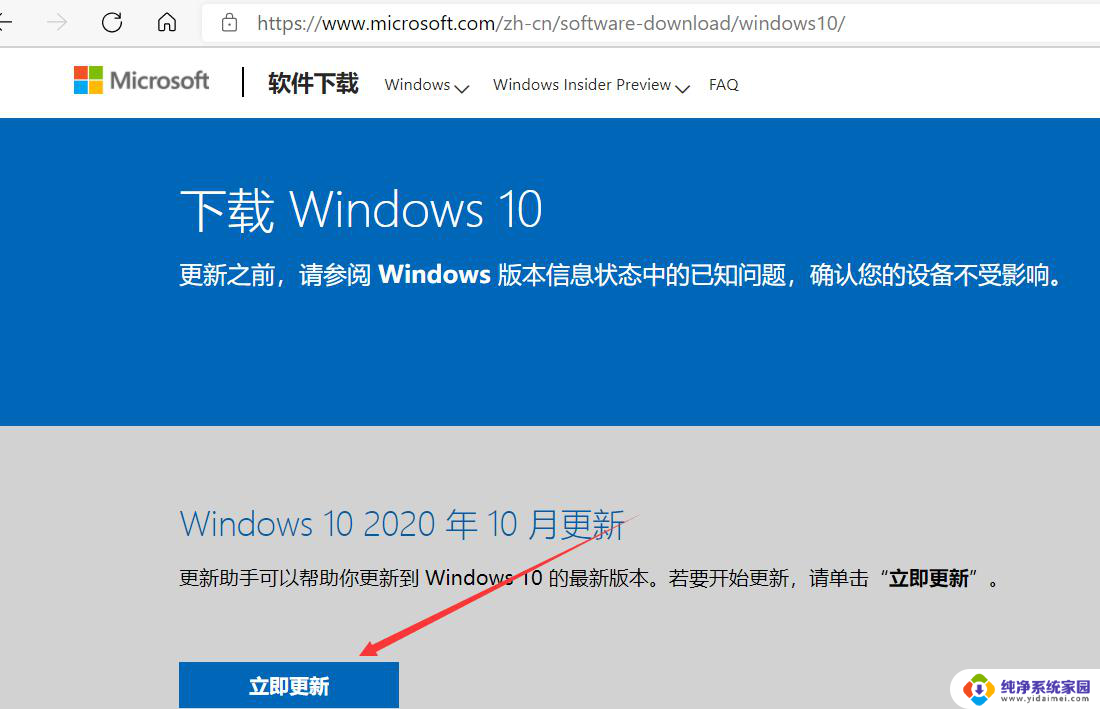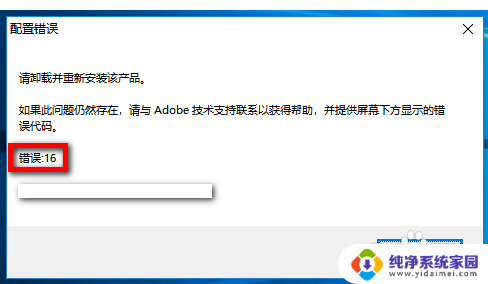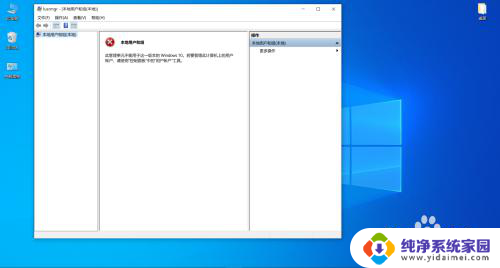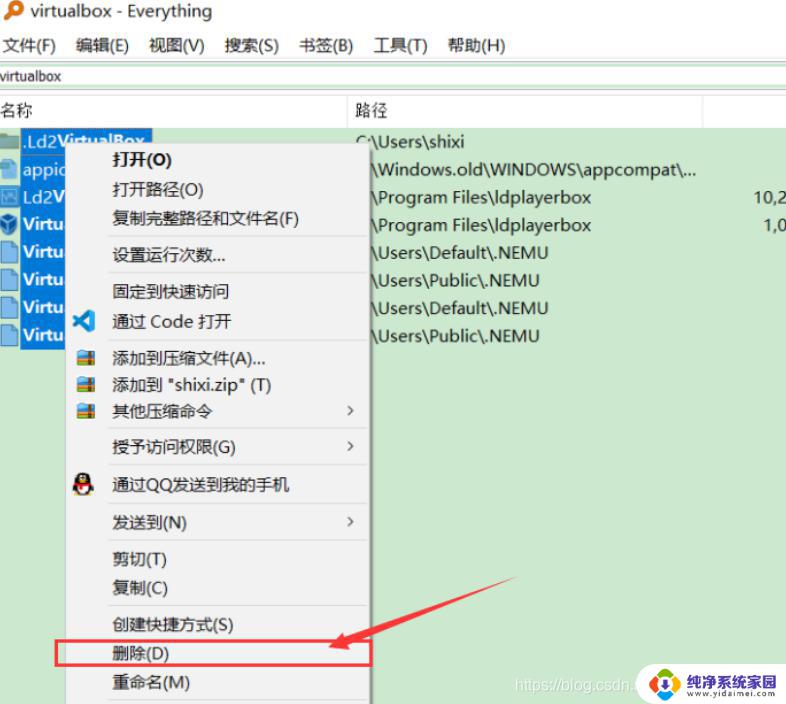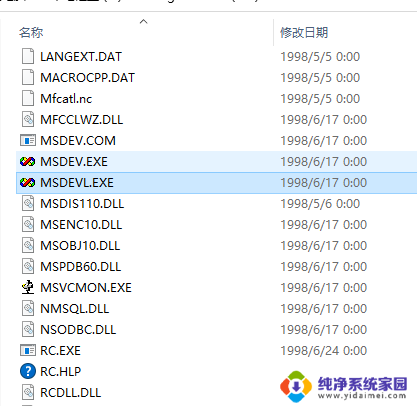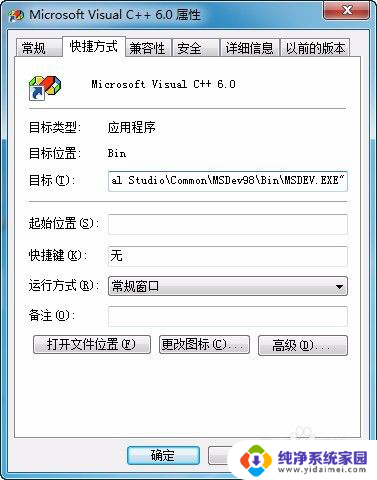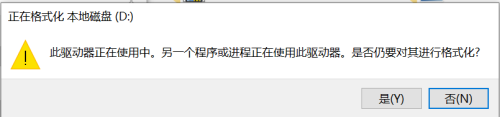nvidia程序与此windows版本不兼容 Win10提示NVIDIA驱动程序与Windows版本不兼容如何处理
在使用Windows 10系统时,有时会遇到NVIDIA驱动程序与系统版本不兼容的问题,这可能会导致图形性能下降或出现其他不稳定情况。要解决这个问题,可以尝试更新NVIDIA驱动程序,或者将系统版本升级到与驱动程序兼容的版本。也可以尝试重新安装NVIDIA驱动程序或者联系NVIDIA官方客服寻求帮助。希望以上方法可以帮助您解决NVIDIA驱动程序与Windows版本不兼容的问题。

此NVIDIA驱动程序与此Windows版本不兼容
此NVIDIA驱动程序与此Windows版本不兼容原因:
此NVIDIA驱动程序与此Windows版本不兼容解决方法:
1、升级Windows10版本
2、重新安装1803或者以上版本的Windows10系统
如何查看windows10版本?
1、首先我们右键点击Win10系统左下角的“开始”按钮,找到“运行”并点击打开。如下图所示。
2、在“运行”框中输入命令:“winver”,点击“确定”,如下图所示:
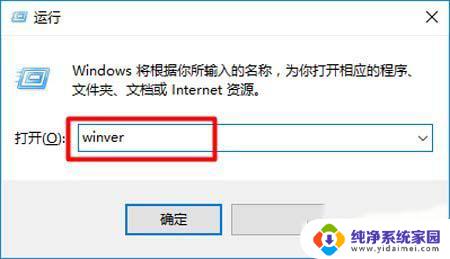
3、这时会弹出一个提示框,我们即可查看到Windows10系统的内部版本号了,如下图所示。
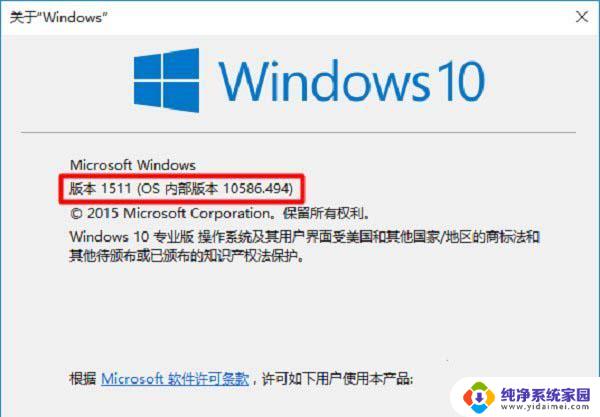
我们要如何更新Windows10系统版本呢?继续阅读下文。
如何更新Windows10系统版本呢?
1、首先我们点击桌面左下角的“开始菜单”按钮,点击“设置”齿轮的图标。进入Windows设置界面中,如下图所示。
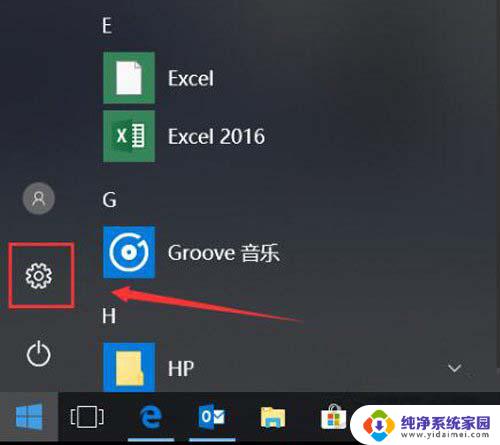
2、在Windows设置界面中,我们点击“更新和安全”选项,如下图所示。
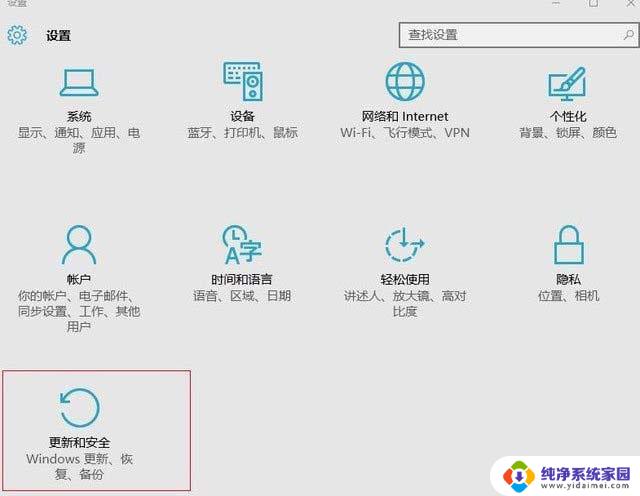
3、电脑在联网的状态下,点击“检查windows更新”。接着Windows10系统会自动下载更新新版本补丁,直到下载更新并自动安装即可,更新可能需要等待片刻,请耐心等待。
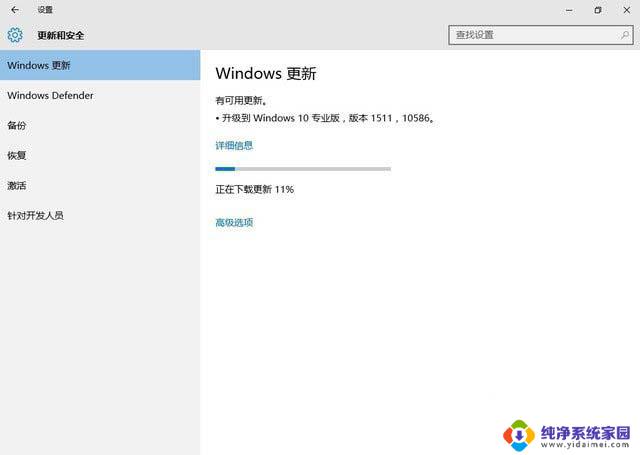
4、等待Windows版本更新好,我们再次安装显卡驱动就可以顺利安装成功了。
以上是所有与此Windows版本不兼容的NVIDIA程序内容,如果您遇到此问题,可以按照以上方法解决,希望对大家有所帮助。